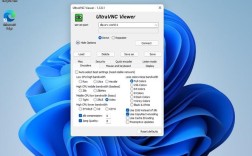Centos 80端口配置与管理
CentOS是一款非常流行的linux发行版本,特别在服务器环境中应用广泛,本文将详细介绍如何在CentOS中配置和管理80端口,包括开启和关闭防火墙、开放特定端口等操作。
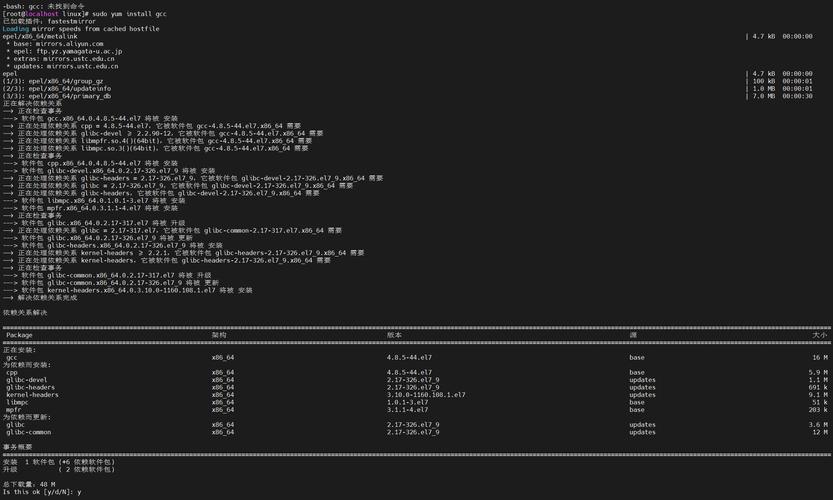
一、检查防火墙状态
在对80端口进行任何配置之前,首先需要检查系统防火墙的状态:
1、查看防火墙状态:
- systemctl status firewalld
如果防火墙正在运行,会显示“running”。
2、如果防火墙没有运行,可以通过以下命令启动:
- systemctl start firewalld
二、查看当前开放的端口
使用以下命令可以查看当前开放的端口:
- firewallcmd listports
三、开放80端口
为了允许外部访问80端口上的服务(如HTTP服务),需要执行以下步骤:
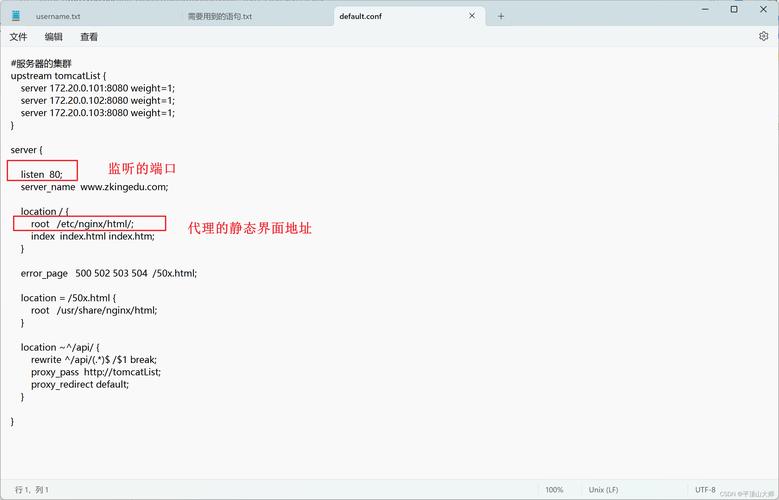
1、开放HTTP服务:
- firewallcmd addservice=http permanent
2、或者直接开放80端口:
- firewallcmd zone=public addport=80/tcp permanent
3、重新加载防火墙规则以使更改生效:
- firewallcmd reload
四、关闭防火墙
在某些情况下,可能需要完全关闭防火墙:
1、停止防火墙服务:
- systemctl stop firewalld
2、禁用防火墙开机自启:
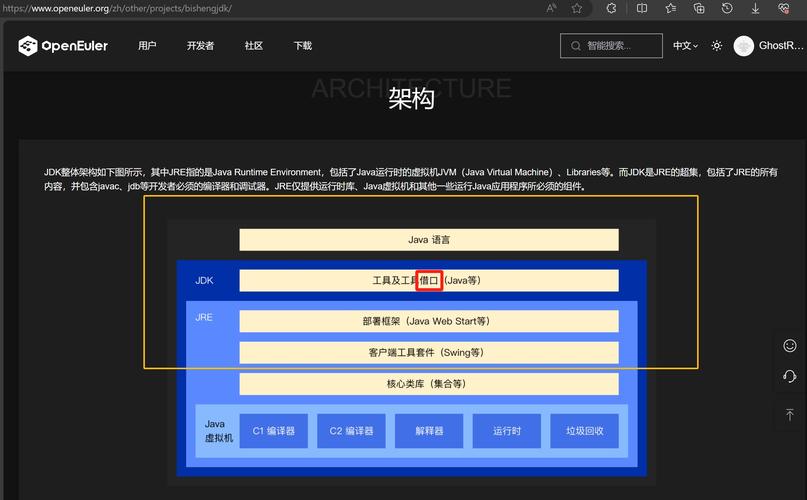
- systemctl disable firewalld
五、排查80端口被占用问题
如果80端口无法正常访问,可能是由于端口被其他进程占用,以下是排查和解决方法:
1、查看占用80端口的进程:
- lsof i tcp:80
2、如果发现有进程占用了80端口,可以使用kill命令终止该进程,如果进程ID是1234:
- kill 1234
以下是一些常用的firewalld命令,方便快速参考:
1、查看防火墙状态:
- firewallcmd state
2、查看哪些TCP端口已放行:
- firewallcmd zone=public listports
3、永久开放TCP 80端口:
- firewallcmd zone=public addport=80/tcp permanent
4、重新加载防火墙规则:
- firewallcmd reload
5、临时开放FTP服务:
- firewallcmd addservice=ftp
6、永久开放FTP服务:
- firewallcmd addservice=ftp permanent
7、移除FTP服务:
- firewallcmd removeservice=ftp permanent
七、常见问题及解答(FAQs)
Q1:如何确认80端口是否开放成功?
A1:可以通过以下命令确认80端口是否已开放:
- firewallcmd zone=public listports | grep 80/tcp
如果返回结果包含80/tcp,则表示80端口已成功开放。
Q2:如何修改防火墙规则以适应新的服务需求?
A2:根据新的服务需求,使用相应的firewalld命令添加或移除规则,若需开放新的端口8080,可以使用以下命令:
- firewallcmd zone=public addport=8080/tcp permanent
- firewallcmd reload